1、新建项目调整设置参数;图层名字:大雨动效宽度:1920px高度:1080px帧速率25持续时间:0:00:20:00背景:#000000
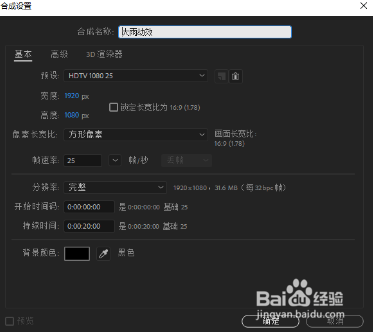
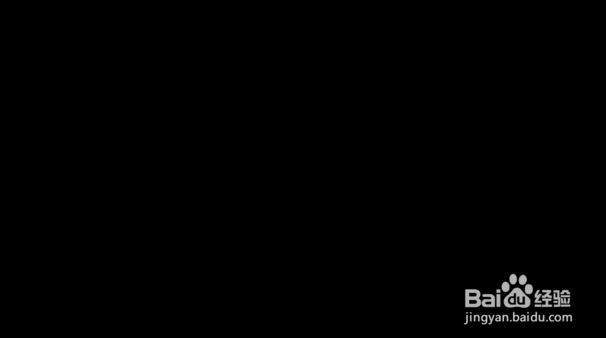
2、将图片放进合成中将底部的素材包下载后打开,将图片拖入合成中

3、创建大雨效果新建一个纯色图层,"图层-新建-纯色"改名Rain
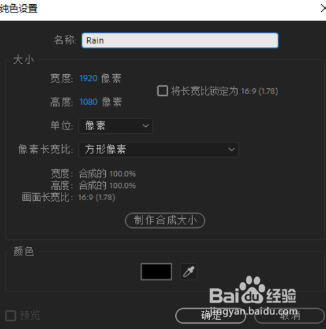
4、选中"效果-模拟-CCRainfall"按下回车可以看到一些细微的雨

5、将其图层的模式改为"相加"勾选中间的调整选项


6、优化大雨的效果调整CCRaimfall的参数,让雨的角度,密度更亘精致Drops:3000Size:2.5Wind:1000Variation:5Spread:5Opacity:50EnbedDepth:80
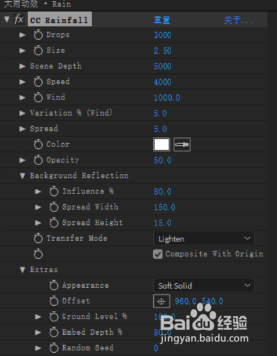

7、制作水滴滑落的粒子新建一个纯色图层,修改命名"waterDrop"
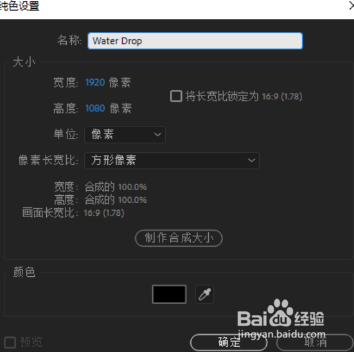
8、继续选中"效果-模拟一CCParticleWorld"点击空格,即可看出效果

9、调整预设参数(调整粒子的形状)Particle~ParticleType:FadedSphereParticle~Op锾攒揉敫acityMap~BirthColor:白色Particle~OpacityMap~DeathColor:日色
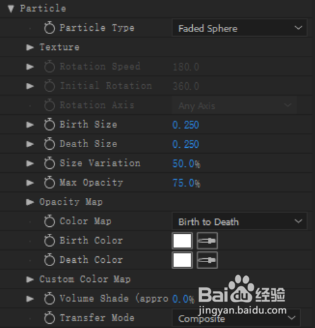
10、调整预设参数(调整粒子的动画)Longgrvity:3Physics~Animation:TwirlPhysics~Veloc足毂忍珩ity:0.05Physics~Gravity:0.01Physics~ExtraAngle:0x+5

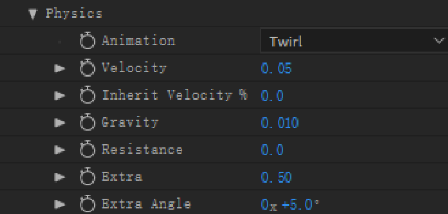
11、调整预设参数(调整粒子的散布)Producer~RadiusX:1.5Producer~RadiusY:1.0
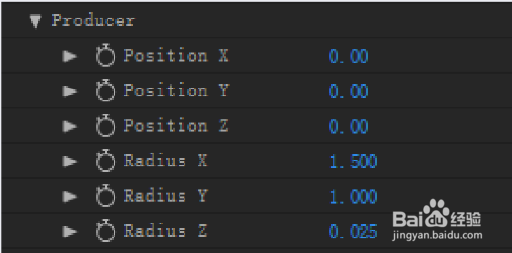
12、调整预设参数调整粒子的数量)BirthRate:0.3


13、制作水滴滑落粒子用到图片中新建一个纯色图层,放在Waterdrop图层下面

14、选中2个图层后,预合成,修改名字"water"
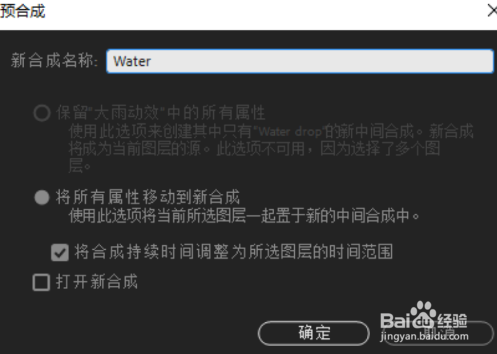
15、继续选中背景图片,"效果-风格化-CCGlaass"修改其参数BumpMap:Water效果和蒙层Softness:0
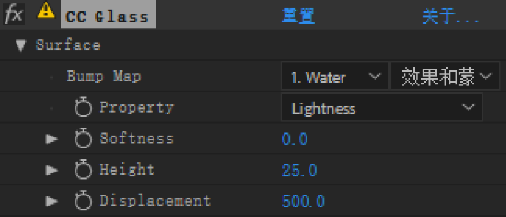
16、将Water隐藏后,即可看出效果

17、最终效果如下所示

